excel表格怎么平移列数据
发布时间:2017-05-26 14:34
在excel表格中,需要对整列数据进行移动时,应该怎么设置呢?对于平时不常用Excel表格的朋友或许有点难度,下面给大家分享Excel表格移动列数据的方法,欢迎大家来到学习。
Excel表格移动列数据的方法
单击菜单栏--视图--宏--查看宏。

弹出宏的界面,输入宏的名称,这里为了便于记忆,我们命名为向左移动一列,然后点击创建按钮。
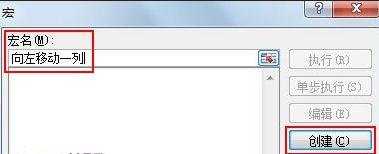
在新出现的界面中,输入代码,也就是程序语言,我已经写好了,大家直接复制即可。
Application.ScreenUpdating = False
x = Selection.Column
If x >= 1 Then
Columns(x).Cut
Columns(x - 1).Insert
Application.ScreenUpdating = True
End If

退出编辑状态,选中单元格或者整列,执行宏即可。下面,我把向右移动一列的代码也给大家。
Application.ScreenUpdating = False
x = Selection.Column
If x < 256 Then
Columns(x).Cut
Columns(x + 2).Insert
End If
Application.ScreenUpdating = True
End Sub
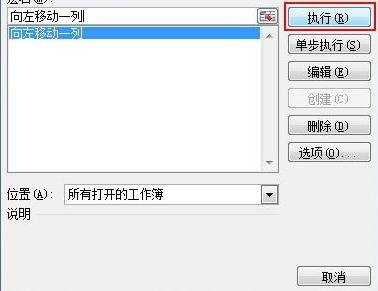
猜你感兴趣:
1.Excel表格如何移动列数据
2.excel表格移动整列数据的方法
3.excel怎么移动行和列
4.excel表格怎样设置移动单元格
5.excel移动整列的方法

excel表格怎么平移列数据的评论条评论